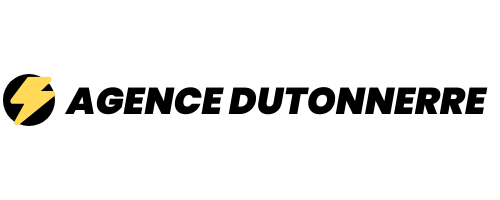Chaque fois que vous ouvrez une page internet à l’aide de votre navigateur, celui-ci stocke les données liées au chargement du lien internet. Ce sont les éléments tels que les images, les scripts, et le texte HTML qui sont automatiquement enregistrés sur votre mémoire de stockage. Progressivement, ces données prennent de la place et pourraient vous encombrer. Pour éviter cela, vous devrez fréquemment effacer le cache web de votre navigateur. Nous vous expliquons comment y arriver dans la suite de cet article.
Cas du navigateur Google Chrome
Google Chrome est un navigateur très utilisé à cause de sa facilité et rapidité. De la même manière, son cache web peut emmagasiner plusieurs données, il faudra donc le vider. Pour y arriver, vous devez d’abord vérifier la version de votre navigateur. Car, certains modèles requièrent une procédure très simple et rapide. Il suffit d’aller dans le Menu du navigateur, passer ensuite dans Outils puis sélectionnez l’option effacer les données du navigateur. Ainsi, le cache sera spontanément vidé. Vous pouvez également utiliser la combinaison de touche : ctrl + haut + Suppr.
Par contre, la procédure pour d’autres versions est plus longue. Ainsi, dans le Menu, allez dans Paramètres, puis dans afficher les paramètres avancés. Dans ce menu, recherchez Confidentialité et entrez dans l’option effacer les données de navigation. Une petite fenêtre va alors s’ouvrir à vous, choisissez les actions que vous voulez exécuter en plus des Images et fichiers en cache. Après les différentes sélections, vous pouvez maintenant exécuter la commande en cliquant sur Effacer les données de navigation, afin qu’elles disparaissent.

Cas du navigateur Mozilla Firefox
Ce navigateur internet existe également en plusieurs modèles, du plus récent au plus ancien. En face d’une version récente, vous devez d’abord entrer dans le menu situé dans l’angle droit de votre écran. Ensuite, vous verrez s’ouvrir une fenêtre avec des sélections à gauche et les détails à droite. Parmi les options, choisissez vie privée et sécurité, et entrez dans Effacer les données. Cette commande se trouve dans l’icône Cookies et données du site. Marquez enfin les données à supprimer et ajoutez-y l’option contenue web en cache. Au fur et à mesure que vous cochez les cases, la taille correspondante s’affiche à côté, vous saurez ainsi quel espace sera libéré de votre stockage. Pour terminer, exécutez la tâche en cliquant sur Effacer les données en cache de Mozilla.
Cas du navigateur de Safari
Il existe en effet, un modèle de navigateur Safari pour les ordinateurs Mac OS X et Windows. La procédure est simple dans les deux cas. Dans le premier, procédez étape par étape en passant par le menu, la sélection Vider le cache, et confirmez enfin l’opération en sélectionnant vider. Vous pouvez également passer par ce raccourci pour vider votre cache : cmd + Alt + E.
Dans le cas des versions Windows, la méthode rapide est de faire cette combinaison de touche : ctrl + Option + E. vous pouvez également y arriver en passant par menu, Édition, puis la commande vider le cache. Terminez votre opération en exécutant le programme Vider.